Xerox VersaLink B400 Handleiding
Bekijk gratis de handleiding van Xerox VersaLink B400 (2 pagina’s), behorend tot de categorie Printer. Deze gids werd als nuttig beoordeeld door 17 mensen en kreeg gemiddeld 5.0 sterren uit 9 reviews. Heb je een vraag over Xerox VersaLink B400 of wil je andere gebruikers van dit product iets vragen? Stel een vraag
Pagina 1/2

USB Ethernet
www.xerox.com/rrr
Wi-Fi
Y
Y > 297 mm (11.7 in.)
Custom
Folio
Legal
215 x 315
13.6 kg
30 lb.
45.8 cm
18 in
40 cm
15.7 in
10 cm
3.9 in
10 cm
3.9 in
142.2 cm
56.0 in
59.4 cm
23.4 in
4.1 4.44.2 4.3
A/B USB
RJ-45
RG-6
RJ-11
5.1 5.2 5.3
Xerox® VersaLink® B400
Italiano
Deutsch
Español
Català
Português
Nederlands
Svenska
Norsk
Dansk
Guida d'installazione
Installationsanleitung
Guía de instalación
Guia d'instal·lació
Guia de instalação
Installatiehandleiding
Installationshandledning
Installasjonshåndbok
Installationsvejledning
IT
DE
ES
CA
Suomi
Русский
Čeština
Polski
Magyar
Română
Türkçe
Ελληνικά
ﺔﯾﺑرﻌﻟا
Asennusopas
Руководство по установке
Instalační příručka
Instrukcja instalacji
Telepítési útmutató
Ghid de instalare
Kurulum Kılavuzu
Οδηγός εγκατάστασης
تﯾﺑﺛﺗﻟا لﯾﻟد
RU
FI
Installation Guide
Guide d'installation
PT
NL
SV
DA
NO
CS
PL
HU
EL
AR
RO
TR Select a Location.
Choisissez l'emplacement.
Selezionare una posizione.
Standort auswählen.
Seleccione la ubicación.
Seleccioneu una ubicació.
Selecione um local.
Kies een locatie.
Välj en plats.
Velg en plassering.
Vælg en placering.
Valitse sijoituspaikka.
Выбрать место.
Zvolte umístění přístroje.
Wybierz lokalizację.
Válassza ki a nyomtató helyét.
Selectaţi o locaţie.
Bir Konum seçin.
Επιλέξτε θέση για τον εκτυπωτή.
.ﺎًﻌﻗوﻣ ددﺣ
1
FR
IT
DE
ES
CA
EN
NL
SV
NO
DA
FI
PT
RU
RO
CS
PL
HU
TR
EL
AR
Remove the packing material.
Retirez le matériel d'emballage.
Rimuovere il materiale di imballaggio.
Verpackung entfernen.
Quite el material de embalaje.
Traieu el material d'embalatge.
Remova o material de embalagem.
Verwijder het verpakkingsmateriaal.
Ta bort förpackningsmaterialet.
Fjern emballasjen.
Fjern emballagen.
Poista pakkausmateriaali.
Снять упаковочный материал.
Odstraňte balicí materiál.
Usuń opakowanie.
Távolítsa el a csomagolóanyagokat.
Îndepărtaţi ambalajul.
Ambalaj materyalini çıkarın.
Αφαιρέστε το υλικό της συσκευασίας.
.فﯾﻠﻐﺗﻟا داوﻣ لزأ
2
FR
IT
DE
ES
CA
EN
NL
SV
NO
DA
FI
PT
RU
RO
CS
PL
HU
TR
EL
AR
Install the options.
Installez les options.
Installare le opzioni.
Optionen installieren.
Instale las opciones.
Instal·leu les opcions.
Instale as opções.
Installeer de opties.
Installera alternativen.
Installer alternativene.
Installer muligheder og udstyr.
Asenna lisälaitteet.
Установить опции.
Nainstalujte volby.
Zainstaluj opcje.
Telepítse az opcionális tartozékokat.
Instalaţi opţiunile.
Seçenekleri yükleyin.
Εγκαταστήστε τον προαιρετικό εξοπλισµό.
.ﺔﯾرﺎﯾﺗﺧﻻا رﺻﺎﻧﻌﻟا بﻛر
3
FR
IT
DE
ES
CA
EN
NL
SV
NO
DA
FI
PT
RU
RO
CS
PL
HU
TR
EL
AR
Wireless Network Adapter
Carte réseau sans fil
Adattatore di rete wireless
WLAN-Adapter
Adaptador de red inalámbrica
Adaptador de xarxa sense fil
Adaptador de rede sem fio
Draadloze netwerkadapter
Trådlöst nätverkskort
Adapter for trådløst nettverk
Trådløs netværksadapter
Langaton verkkosovitin
Адаптер беспроводной сети
Adaptér bezdrátové sítě
Bezprzewodowy adapter sieciowy
Vezeték nélküli hálózati adapter
Adaptor de reţea fără fir
Kablosuz Ağ Bağdaştırıcısı
Προσαρµογέας ασύρµατου δικτύου
ﺔﯾﻛﻠﺳﻼﻟا ﺔﻛﺑﺷﻟا ﺊﯾﺎﮭﻣ
FR
IT
DE
ES
CA
EN
NL
SV
NO
DA
FI
PT
RU
RO
CS
PL
HU
TR
EL
AR
Load the paper tray.
Chargez le bac papier.
Caricare il vassoio carta.
Druckmaterial einlegen.
Cargue la bandeja de papel.
Col·loqueu la safata.
Abasteça a bandeja de papel.
Plaats het papier in de papierlade.
Fyll på pappersfacket.
Legg i papirmagasinet.
Sæt papirmagasinet i.
Täytä paperialusta.
Вложить бумагу в лоток.
Naplňte zásobník papíru.
Załaduj tacę papieru.
Töltse meg a papírtálcát.
Încărcaţi tava de hârtie.
Kağıt kasetini yükleyin.
Τοποθετήστε χαρτί στο δίσκο.
.قروﻟا جرد لّﻣﺣ
4
FR
IT
DE
ES
CA
EN
NL
SV
NO
DA
FI
PT
RU
RO
CS
PL
HU
TR
EL
AR
Select a printer connection
Choisissez une connexion d'imprimante.
Selezionare una connessione stampante.
Druckeranschluss wählen.
Elija la conexión de la impresora.
Seleccioneu una connexió d'impressora.
Selecione uma conexão de impressora.
Selecteer een printerverbinding.
Välj en skrivaranslutning.
Velg en skrivertilkopling.
Vælg en printerforbindelse.
Valitse tulostinliitäntä.
Выбрать тип подключения принтера.
Zvolte připojení tiskárny.
Wybierz połączenie drukarki.
Csatlakoztassa a nyomtatót.
Selectaţi o conexiune de imprimantă.
Bir yazıcı bağlantısı seçin.
Επιλέξτε σύνδεση για τον εκτυπωτή.
.ﺔﻌﺑﺎطﻟا لﺎﺻﺗا ﺔﻘﯾرط ددﺣ
5
FR
IT
DE
ES
CA
EN
NL
SV
NO
DA
FI
PT
RU
RO
CS
PL
HU
TR
EL
AR
Use an Ethernet router or switch and use Category 5e or 6 cables.
Utilisez un commutateur ou un routeur Ethernet et des câbles de catégorie 5e ou 6.
Utilizzare un router Ethernet o cambiare e utilizzare cavi categoria 5e o 6.
Ethernet-Router oder -Switch und Kabel der Kategorie 5e oder 6 verwenden.
Use un conmutador o un encaminador Ethernet y cables categoría 5e o 6.
Utilitzeu un enrutador d'Ethernet o un commutador, i cables de categoria 5e o 6.
Use o interruptor ou roteador Ethernet e use os cabos de Categoria 5e ou 6.
Gebruik een Ethernet-router of -switch en categorie 5e- of 6-kabels.
Använd en Ethernet-router eller -switch och använd kablar av kategori 5e eller 6.
Bruk en Ethernet-ruter eller svitsj og bruk Category 5e- eller 6-kabler.
Brug en Ethernet-router eller skift og brug kategori 5e- eller 6-kabler.
Käytä Ethernet-reititintä tai -kytkintä ja luokan 5e tai 6 kaapeleita.
Использовать маршрутизатор или коммутатор Ethernet и кабели категории 5e или 6.
Použijte směrovač nebo přepínač sítě Ethernet a kabely kategorie 5e nebo 6.
Użyj przełącznika lub routera sieci Ethernet oraz kabli kategorii 5e lub 6.
Használjon Ethernet-routert vagy - switchet, valamint 5e vagy 6-os kategóriájú kábeleket.
Utilizaţi un ruter sau switch Ethernet şi cabluri de categorie 5e sau 6.
Bir Ethernet yönlendirici veya switch kullanın ve Kategori 5e veya 6 kablo kullanın.
Χρησιµοποιήστε δροµολογητή ή µεταγωγέα Ethernet και καλώδια Κατηγορίας 5e ή 6.
.6 وأ 5e ﺔﺋﻔﻟا تﻼﺑﺎﻛ مدﺧﺗﺳاو ،Ethernet حﺎﺗﻔﻣ وأ ﮫﺟوﻣ مدﺧﺗﺳا
FR
IT
DE
ES
CA
EN
NL
SV
NO
DA
FI
PT
RU
RO
CS
PL
HU
TR
EL
AR
For a Wi-Fi (option) setup, refer to the .User Guide
Pour configurer une connexion Wi-Fi (en option), reportez-vous au .Guide de l’utilisateur
Per la configurazione di una Wi-Fi (opzionale), fare riferimento alla .Guida per l'utente
Informationen zum Einrichten von Wi-Fi (Option) siehe .Benutzerhandbuch
Para la configuración de Wi-Fi (opcional), consulte la .Guía del usuario
Per obtenir informació sobre la configuració de Wi-Fi (opcional), consulteu el .Manual d'usuari
Para uma configuração do Wi-Fi (opcional), consulte o .Guia do usuário
Voor de configuratie van Wi-Fi (optioneel) raadpleegt u de .Gebruikershandleiding
För Wi-Fi-konfiguration (tillval), se .Användarhandbok
Se om hvordan du konfigurerer et trådløst nettverk (Wi-Fi) (valgfritt).brukerhåndboken
Se for konfiguration af Wi-Fi (tilbehør).betjeningsvejledningen
Wi-Fi-asetuksista (lisälaite) on lisätietoa .käyttöoppaassa
Сведения о настройке Wi-Fi (опция) см. Руководство пользователя.
Pokyny k nastavení Wi-Fi (volba) najdete v .uživatelské příručce
Informacje na temat opcjonalnej konfiguracji połączenia Wi-Fi można znaleźć w .podręczniku użytkownika
Az (opcionális) Wi-Fi beállításához lásd a Felhasználói útmutatót.
Pentru a configura Wi-Fi (opţional), consultaţi .Ghidul de utilizare
Bir Wi-Fi (seçenek) kurulumu için bkz. .Kullanım Kılavuzu
Για τη ρύθµιση Wi-Fi (επιλογή), ανατρέξτε στον .Οδηγό χρήσης
.(مدﺧﺗﺳﻣﻟا لﯾﻟد) User Guide ﻰﻟإ ﻊﺟرا ،Wi-Fi (رﺎﯾﺧ) دادﻋﻹ
NL
SV
NO
DA
FI
FR
IT
DE
ES
PT
CA
HU
RU
CS
PL
RO
TR
EL
EN
7
AR
Printer • Imprimante • Stampante • Drucker • Impresora •
Impressora • Impressora • Skrivare • Skrivare • Skriver •
Printer • Tulostin • Принтер • Tiskárna • Drukarka •
Nyomtató • Impresora • Yazıcı • Εκτυπωτής •
ﺔﻌﺑﺎط

607E16361 Rev A
© 2017 Xerox Corporation. All Rights Reserved. Xerox
®, Xerox and Design®, and VersaLink®
are trademarks of Xerox Corporation in the United States and/or other countries. www.xerox.com/office/VLB400supportwww.xerox.com/office/VLB400support
9.1 9.2
Macintosh
9.1 9. 9.2 3
7.1 7.3
7.4
7.2
Connect the power.
Branchez sur la prise.
Collegare all'alimentazione.
Netzkabel anschließen.
Conecte la alimentación eléctrica.
Engegueu el dispositiu.
Conecte a alimentação elétrica.
Sluit de printer aan op de netspanning.
Slå på strömmen.
Kople til strømmen.
Tilslut strøm.
Kytke virta.
Подключить питание.
Zapojte napájení.
Podłącz zasilanie.
Csatlakoztassa a tápkábelt.
Conectaţi alimentarea cu curent.
Gücü bağlayın.
Συνδέστε το καλώδιο τροφοδοσίας.
.ﺔﻗﺎطﻟا لﯾﺻوﺗﺑ مﻗ
7
FR
IT
DE
ES
CA
EN
NL
SV
NO
DA
FI
PT
RU
RO
CS
PL
HU
TR
EL
AR
Follow the prompts for panel language and device configuration
Suivez les invites de configuration de la langue d'interface et de l'imprimante.
Seguire le richieste per lingua del pannello e configurazione dispositivo.
Anweisungen zur Einstellung der Steuerpultsprache und Gerätekonfiguration befolgen.
Siga las indicaciones para configurar la impresora y el idioma del panel.
Seguiu les indicacions per definir l'idioma i la configuració del dispositiu.
Siga as instruções para o idioma do painel e configuração do dispositivo.
Volg de aanwijzingen voor de paneeltaal en apparaatconfiguratie.
Följ anvisningarna för panelspråk och enhetskonfiguration.
Følg instruksjonene for panelspråk og enhetskonfigurasjon.
Følg instruktionerne for panelsprog og enhedskonfiguration.
Määritä ohjaustaulun kieli ja laitteen konfigurointi ohjeiden mukaisesti.
Выбрать язык для панели и конфигурацию аппарата.
Podle pokynů vyberte jazyk panelu a nakonfigurujte zařízení.
Postępuj zgodnie z monitami dotyczącymi konfiguracji języka panelu i urządzenia.
Az utasításokat követve adja meg a panel nyelvét és a beállításokat.
Urmaţi indicaţiile afişate pentru a configura limba panoului de comandă şi setările dispozitivului.
Panel dili ve aygıt yapılandırması için istemleri izleyin.
Ακολουθήστε τα µηνύµατα για τη διαµόρφωση της γλώσσας του πίνακα ελέγχου και της συσκευής.
.زﺎﮭﺟﻟا ﺔﺋﯾﮭﺗو ﺔﻐﻠﻟا ﺔﺣوﻠﺑ ﺔﺻﺎﺧﻟا تﺎﺑﻟﺎطﻣﻟا ﻊﺑﺗا
8
FR
IT
DE
ES
CA
EN
NL
SV
NO
DA
FI
PT
RU
RO
CS
PL
HU
TR
EL
AR
Install the drivers
Installez les pilotes.
Installare i driver.
Treiber installieren.
Instale los controladores.
Instal·leu els controladors.
Instale os drivers.
Installeer de drivers.
Installera drivrutinerna.
Installer driverne.
Installer driverne.
Asenna ajurit.
Установить драйверы.
Nainstalujte ovladače.
Zainstaluj sterowniki.
Telepítse az illesztőprogramokat.
Instalaţi driverele.
Sürücüleri yükleyin.
Εγκαταστήστε τα προγράµµατα οδήγησης.
.لﯾﻐﺷﺗﻟا ﺞﻣارﺑ تﯾﺑﺛﺗﺑ مﻗ
9
FR
IT
DE
ES
CA
EN
NL
SV
NO
DA
FI
PT
RU
RO
CS
PL
HU
TR
EL
AR
If your printer is not found, you can type the printer IP Address in the installer. To find the address, on the control panel
touch screen touch app > , then scroll down.Device About
For Wi-Fi setup, refer to the .User Guide
Si votre imprimante n’est pas détectée, vous pouvez entrer son adresse IP dans le programme d’installation. Pour
trouver l’adresse, sur l’écran tactile du panneau de commande, sélectionnez du périphérique > Application À propos
de, puis faites défiler vers le bas. Pour configurer une connexion Wi-Fi, reportez-vous au .Guide de l’utilisateur
Se la stampante non viene rilevata, è possibile digitare l'indirizzo IP della stampante nel programma di installazione.
Per trovare l'indirizzo, sul pannello comandi dello schermo sensibile toccare app > , quindi Dispositivo Informazioni su
scorrere in basso. Per la configurazione Wi-Fi, fare riferimento alla .Guida per l'utente
Wird der Drucker nicht gefunden, kann die IP-Adresse des Druckers im Installationsprogramm eingegeben werden.
Zum Ermitteln der Adresse am Touchscreen -App > Geräte Info antippen und nach unten blättern. Informationen zum
Einrichten von Wi-Fi siehe Benutzerhandbuch.
Si no encuentra la impresora, escriba la dirección IP de la impresora en el instalador. Para buscar una dirección, toque
la aplicación > en la pantalla táctil del panel de control y desplácese hacia abajo. Para Dispositivo Acerca de
configurar el Wi-Fi, consulte la .Guía del usuario
Si la impressora no es troba, podeu introduir l'adreça IP de la impressora a l'instal·lador. Per trobar l'adreça, a la
pantalla tàctil del tauler de control, toqueu l'aplicació Dispositiu > Quant a i, a continuació, desplaceu-vos cap avall.
Per obtenir informació sobre la configuració de Wi-Fi, consulteu el .Manual d'usuari
Se a impressora não for localizada, é possível digitar o endereço IP da impressora no instalador. Para encontrar o
endereço, na tela de seleção por toque do painel de controle, toque no aplicativo > Dispositivo Sobre e depois role
para baixo. Para uma configuração do Wi-Fi, consulte o .Guia do usuário
Als uw printer niet wordt gevonden, kunt u het IP-adres van de printer in het installatieprogramma typen. Als u naar
het adres wilt zoeken, raakt u via het aanraakscherm van het bedieningspaneel app > aan en bladert u Apparaat Info
omlaag. Voor de configuratie van Wi-Fi raadpleegt u de .Gebruikershandleiding
Om skrivaren inte identifieras, kan du ange skrivarens IP-adress i installationsprogrammet. Du hittar adressen genom
att trycka på appen > på kontrollpanelen och sedan rulla ned. För Wi-Fi-konfiguration, se .Enhet Om Användarhandbok
Skriv inn skriverens IP-adresse i installasjonsprogrammet hvis skriveren ikke registreres. IP-adressen finner du ved å gå
til berøringsskjermen på kontrollpanelet, trykke på appen > og så bla nedover. Se om enhets Om brukerhåndboken
hvordan du konfigurerer et trådløst nettverk (Wi-Fi).
Hvis printeren ikke bliver fundet, kan du indtaste dens IP-adresse i installationsprogrammet. Du finder adressen ved at
trykke på appen > og rulle ned. Se for konfiguration af Wi-Fi.Maskine Om betjeningsvejledningen
Jos tulostintasi ei löydy, kirjoita asennusohjelmaan tulostimen IP-osoite. Osoite löytyy valitsemalla ohjaustaulun
kosketusnäytöstä -sovellus > Laite Tietoja ja vierittämällä alaspäin. Wi-Fi-asetuksista on lisätietoa .käyttöoppaassa
Если принтер не будет найден, введите его IP-адрес в окне программы установки. Чтобы узнать IP-адрес, на сенсорном
экране панели управления выберите приложение Устройство Об аппарате > и перейдите вниз. Сведения о настройке
Wi-Fi см. Руководство пользователя.
Pokud tiskárna nebude nalezena, můžete do instalačního programu zadat adresu IP tiskárny. Zjištění adresy: Na
dotykové obrazovce ovládacího panelu stiskněte aplikaci > a přejděte dolů. Pokyny k nastavení Wi-Fi najdete Zařízení O
v .uživatelské příručce
Jeśli nie znaleziono drukarki, możesz wpisać jej adres IP w instalatorze. Aby znaleźć adres, na ekranie dotykowym
panelu sterowania naciśnij aplikację > , a następnie przewiń w dół. Informacje na temat Urządzenie Informacje
konfiguracji połączenia Wi-Fi można znaleźć w podręczniku użytkownika.
Ha a nyomtatója nem található, beírhatja a nyomtató IP-címét a telepítőben. A cím megkereséséhez érintse meg az
Eszköz Névjegy alkalmazás > lehetőséget az érintőképernyős vezérlőpanelen, majd görgessen le. A Wi-Fi beállításához
lásd a .Felhasználói útmutatót
Dacă imprimanta nu este detectată, puteţi tasta adresa IP a acesteia în programul de instalare. Pentru a afla adresa,
pe ecranul senzorial al panoului de comandă atingeţi aplicaţia Dispozitiv Despre > , apoi derulaţi în jos. Pentru a
configura Wi-Fi, consultaţi .Ghidul de utilizare
Yazıcınız bulunamazsa, yükleme yazılımına yazıcının IP Adresini yazabilirsiniz. Adresi bulmak için kontrol paneli
dokunmatik ekranında Aygıt Hakkında uygulaması > 'ya dokunun, ardından aşağı kaydırın. Wi-Fi kurulumu için bkz.
Kullanım Kılavuzu.
Εάν ο εκτυπωτής δεν εντοπιστεί, µπορείτε να πληκτρολογήσετε τη διεύθυνση IP του εκτυπωτή στο πρόγραµµα
εγκατάστασης. Για να βρείτε τη διεύθυνση, στην οθόνη αφής του πίνακα ελέγχου επιλέξτε εφαρµογή > Συσκευή
Πληροφορίες και µετακινηθείτε προς τα κάτω. Για τη ρύθµιση Wi-Fi, ανατρέξτε στον .Οδηγό χρήσης
ﻰﻠﻋ روﺛﻌﻠﻟ .تﺑﺛﻣﻟا ﻲﻓ ﺔﻌﺑﺎطﻟﺎﺑ صﺎﺧﻟا PI ناوﻧﻋ ﺔﺑﺎﺗﻛ كﻧﻛﻣﯾ ،ﺔﻌﺑﺎطﻟا ﻰﻠﻋ روﺛﻌﻟا مدﻋ ﺔﻟﺎﺣ ﻲﻓ
رﯾرﻣﺗﻟﺎﺑ مﻗ مﺛ ،(لوﺣ) About < قﯾﺑطﺗﻟا (زﺎﮭﺟﻟا) Device سﻣﻟا ،مﻛﺣﺗﻟا ﺔﺣوﻟ سﻣﻟ ﺔﺷﺎﺷ ﻰﻠﻋ ،ناوﻧﻌﻟا
.(مدﺧﺗﺳﻣﻟا لﯾﻟد) User Guide ﻰﻟإ ﻊﺟرا ،Wi-Fi دادﻋﻹ .لﻔﺳﻷ
FR
IT
DE
ES
CA
EN
NL
SV
NO
DA
FI
PT
RU
RO
CS
PL
HU
TR
EL
AR
Double-click the VersaLink B400 installer icon, then double-click the mounted disk icon. To run the installer,
double-click the package icon.
Cliquez deux fois sur l’icône du programme d’installation de VersaLink B400, puis deux fois sur l’icône de
disque monté. Pour exécuter le programme d’installation, cliquez deux fois sur l’icône du logiciel.
Fare doppio clic sull'icona del programma di installazione della VersaLink B400, quindi doppio clic sull'icona
del disco installato. Per avviare il programma di installazione, fare doppio clic sull'icona di pacchetto.
Auf das Installationssymbol für VersaLink B400 und dann auf das Symbol des Datenträgers doppelklicken.
Zum Ausführen des Installationsprogramms auf das Paketsymbol doppelklicken.
Haga doble clic en el icono del instalador de VersaLink B400, después haga doble clic en el disco montado.
Para ejecutar el instalador, haga doble clic en el icono del paquete.
Feu doble clic a la icona de l'instal·lador del dispositiu VersaLink B400 i, a continuació, feu doble clic a la
icona del disc muntat. Per executar l'instal·lador, feu doble clic a la icona del paquet.
Dê dois cliques no ícone do instalador da VersaLink B400 e depois dois cliques no ícone de disco montado.
Para executar o instalador, dê dois cliques no ícone de pacote.
Dubbelklik op het installatiepictogram van de VersaLink B400 en dubbelklik dan op de geplaatste schijf.
Dubbelklik op het pictogram van het pakket om het installatieprogramma uit te voeren.
Dubbelklicka på ikonen för installationsprogrammet till VersaLink B400 och sedan på ikonen för den
monterade disken. Dubbelklicka på paketikonen för att köra installationsprogrammet.
Dobbeltklikk på installasjonsikonet for VersaLink B400 og deretter på ikonet for den installerte disken.
Dobbeltklikk på pakkeikonet for å kjøre installasjonsprogrammet.
Dobbeltklik på installationsikonet til VersaLink B400, og dobbeltklik på ikonet med harddisken. Dobbeltklik på
udpakningsikonet for at køre installationsprogrammet.
Kaksoisnapsauta VersaLink B400 -asennusohjelman kuvaketta ja sitten tietokoneeseen asetetun levyn
kuvaketta.. Suorita asennusohjelma kaksoisnapsauttamalla pakettikuvaketta.
Дважды щелкните значок программы установки принтера VersaLink B400, затем дважды щелкните значок
смонтированного диска. Для запуска программы установки дважды щелкните значок пакета.
Dvakrát klikněte na ikonu instalačního programu VersaLink B400 a potom dvakrát klikněte na ikonu
připojeného disku. Spusťte instalační program dvojitým kliknutím na ikonu balíčku.
Kliknij dwukrotnie ikonę instalatora urządzenia VersaLink B400, a następnie kliknij dwukrotnie ikonę
podłączonego dysku. Aby uruchomić instalatora, kliknij dwukrotnie ikonę pakietu.
Kattintson duplán a VersaLink B400 telepítő ikonjára, majd szintén duplán a csatlakoztatott lemez ikonjára.
A telepítő futtatásához kattintson duplán a csomag ikonjára.
Faceţi dublu clic întâi pe pictograma programului de instalare VersaLink B400, apoi pe pictograma discului
montat. Pentru a executa programul de instalare, faceţi dublu clic pe pictograma pachet.
VersaLink B400 yükleme uygulamasını çift tıklatın, ardından takılı disk simgesini çift tıklatın. Yükleme
uygulamasını çalıştırmak için paket simgesini çift tıklatın.
Κάντε διπλό κλικ στο εικονίδιο του προγράµµατος εγκατάστασης του VersaLink B400 και µετά στο εικονίδιο
δίσκου. Για να εκτελέσετε το πρόγραµµα εγκατάστασης, κάντε διπλό κλικ στο εικονίδιο πακέτου.
.تﺑﺛﻣﻟا صرﻘﻟا زﻣر قوﻓ ﺎًﺟودزﻣ اًرﻘﻧ رﻘﻧا مﺛ ،VersaLink B400 تﺑﺛﻣ زﻣر ﻰﻠﻋ ﺎًﺟودزﻣ ا ًرﻘﻧ رﻘﻧا
.ﺔﻣزﺣﻟا زﻣر قوﻓ ﺎ ًﺟودزﻣ ا ًرﻘﻧ رﻘﻧا ،تﺑﺛﻣﻟا لﯾﻐﺷﺗﻟ
FR
IT
DE
ES
CA
EN
NL
SV
NO
DA
FI
PT
RU
RO
CS
PL
HU
TR
EL
AR
Product specificaties
| Merk: | Xerox |
| Categorie: | Printer |
| Model: | VersaLink B400 |
| Soort bediening: | Touch |
| Kleur van het product: | Blue,Grey |
| Ingebouwd display: | Ja |
| Gewicht: | 14000 g |
| Breedte: | 459 mm |
| Diepte: | 426 mm |
| Hoogte: | 339 mm |
| Gewicht verpakking: | 17350 g |
| Breedte verpakking: | 540 mm |
| Diepte verpakking: | 588 mm |
| Hoogte verpakking: | 480 mm |
| Gebruikershandleiding: | Ja |
| Kleur: | Nee |
| Beeldscherm: | LCD |
| Beeldschermdiagonaal: | 5 " |
| Frequentie van processor: | 1050 MHz |
| USB-poort: | Ja |
| Near Field Communication (NFC): | Ja |
| Ethernet LAN: | Ja |
| Snelstartgids: | Ja |
| Markt positionering: | Bedrijf |
| Land van herkomst: | China |
| Stroomverbruik (in standby): | 46 W |
| Inclusief netsnoer: | Ja |
| Intern geheugen: | 2048 MB |
| Duurzaamheidscertificaten: | ENERGY STAR |
| Type processor: | Ja |
| Ethernet LAN, data-overdrachtsnelheden: | 10,100,1000 Mbit/s |
| Bekabelingstechnologie: | 10/100/1000Base-T(X) |
| Ondersteunde beveiligingsalgoritmen: | 256-bit AES,FIPS 140-2,IPSec,SSL/TLS |
| Stroomverbruik (PowerSave): | 4 W |
| Temperatuur bij opslag: | 0 - 35 °C |
| Ondersteunt Mac-besturingssysteem: | Mac OS X 10.9 Mavericks |
| Huidige waardering: | 6 A |
| Maximale resolutie: | 1200 x 1200 DPI |
| Aantal printcartridges: | 1 |
| Printkleuren: | Zwart |
| Papierlade mediatypen: | Bond paper,Card stock,Envelopes,Labels,Lightweight paper,Plain paper,Pre-Printed,Recycled paper |
| USB-connector: | USB Type-A |
| Opwarmtijd: | 60 s |
| Ondersteunde talen: | Multi |
| Printtechnologie: | Laser |
| Export Control Classification Number (ECCN): | EAR99 |
| Standaard interfaces: | RJ-45,USB 3.2 Gen 1 (3.1 Gen 1) |
| Modus voor dubbelzijdig afdrukken: | Auto |
| Printsnelheid (zwart, standaardkwaliteit, A4/US Letter): | 45 ppm |
| Duplex printen: | Ja |
| Paginabeschrijving talen: | HP-GL/2,HP-RTL,JPEG,PCL 5e,PCL 6,PDF,PostScript 3,TIFF,XPS |
| Gebruiksindicatie (maximaal): | 150000 pagina's per maand |
| Totale invoercapaciteit: | 700 vel |
| Maximum invoercapaciteit: | 2350 vel |
| Totale uitvoercapaciteit: | 250 vel |
| Maximale ISO A-series papierformaat: | A4 |
| ISO A-series afmetingen (A0...A9): | A4 |
| Stroomverbruik (gereed): | 46 W |
| Mobiele printing technologieën: | Apple AirPrint,Google Cloud Print,Mopria Print Service,Xerox PrintBack |
| Direct printen: | Ja |
| Watermerk printen: | Ja |
| Tijdsduur tot de eerste pagina (zwart, normaal): | 8 s |
| Afdrukbereik: | 4 mm |
| Ondersteunde network protocollen (IPv4): | HTTP/HTTPS, Internet Printing Protocol, LPR/LPD, Raw Socket Printing/Port 9100 |
| Netwerkgereed: | Ja |
| Optionele connectiviteit: | Draadloze LAN |
| Gemiddeld stroomverbruik tijdens printen: | 565 W |
| Geluidsniveau (wachtend op taak): | 30 dB |
| Geluidsdrukniveau (afdrukken): | 56 dB |
| Maximaal intern geheugen: | 2048 MB |
| Type invoer papier: | Papierlade |
| Totaal aantal invoerladen: | 1 |
| Maximumaantal invoerladen: | 2 |
| Papierlade mediagewicht: | 60 - 220 g/m² |
| Maximale printafmetingen: | 216 x 356 mm |
| Cartridge(s) meegeleverd: | Ja |
| Aanbevolen gebruiksindicatie: | 0 - 15000 pagina's per maand |
| Capaciteit meegeleverde cartridge (zwart): | 5900 pagina's |
| Meegeleverde drivers: | Ja |
| Kleurenscherm: | Ja |
| Multifunctionele ladecapaciteit: | 150 vel |
| Multifunctionele lade: | Ja |
| Multifunctionele lade, mediatypen: | Bond paper,Envelopes,Hole punched paper,Labels,Letterhead,Plain paper,Recycled paper |
| Ondersteunde server operating systems: | Windows 2000 Server,Windows Server 2003,Windows Server 2008,Windows Server 2008 R2,Windows Server 2012 |
| Functie voor afdrukken boekjes: | Ja |
| Printsnelheid dubbelzijdig (Zwart, normale kwaliteit, A4/US Letter): | 28 ppm |
| Beheerprotocollen: | DHCP, SNMP, WINS, HTTP, HTTPS, TLS, SNTP, MDNS |
| Aantal printerlettertypen: | 219 |
| Aangepaste mediabreedte: | 76.2 - 216 mm |
| Aangepaste medialengte: | 127 - 356 mm |
| Opwarmtijd (vanuit slaapmodus): | 5 s |
| Geluidsvermogens (stand-by): | 5.3 dB |
| Wifi: | Nee |
| AC-ingangsspanning: | 220 - 240 V |
| AC-ingangsfrequentie: | 50/60 Hz |
| Bedrijfstemperatuur (T-T): | 10 - 32 °C |
| Relatieve vochtigheid in bedrijf (V-V): | 10 - 85 procent |
| Code geharmoniseerd systeem (HS): | 84433210 |
| Software-cd: | Ja |
| Printerlettertypen: | PCL,PostScript |
| PCL®-fonts: | 83 |
| PostScript®-fonts: | 136 |
| Geluidsvermogensniveau (afdrukken): | 7.5 dB |
| Beveiligd afdrukken: | Ja |
| N-up printen: | 2,6,8,9,16 |
| Papierlade 1 invoercapaciteit: | 550 vel |
| Veiligheidsgids: | Ja |
Heb je hulp nodig?
Als je hulp nodig hebt met Xerox VersaLink B400 stel dan hieronder een vraag en andere gebruikers zullen je antwoorden
Handleiding Printer Xerox

22 Januari 2025

2 December 2024

2 December 2024

2 December 2024

2 December 2024
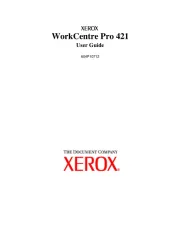
2 December 2024

2 December 2024
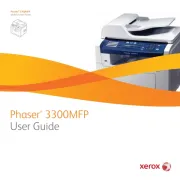
2 December 2024
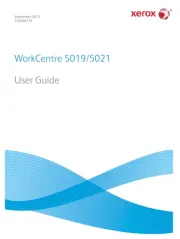
2 December 2024

16 November 2024
Handleiding Printer
- StarTech.com
- Badgy
- Phoenix Contact
- MSI
- Fargo
- Tally Dascom
- Epson
- AVM
- Honeywell
- GoDEX
- Edikio
- DNP
- Vupoint Solutions
- Nec
- Dymo
Nieuwste handleidingen voor Printer
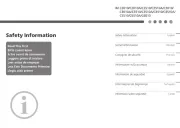
2 Augustus 2025

30 Juli 2025

29 Juli 2025

21 Juli 2025

14 Juli 2025

9 Juli 2025

5 Juli 2025

5 Juli 2025

4 Juli 2025

4 Juli 2025